
时间:2023-09-07 编辑:路过的假面骑士
很多用户想要使用ps修改图片上的文字内容,但不太清楚具体的操作方法。下面就让小编为你详细讲解一下ps修改图片上的文字教程,有需要的朋友们赶紧来看一下吧!
怎么用ps修改图片上的文字?
1、在电脑上打开ps软件之后,再点击软件顶部菜单栏中的“文件”菜单,在弹出来的选项中点击“打开”将目标图片导入至软件中(如图所示)。

2、打开需要修改文字的图片之后,需要把目标文字擦掉,这时候选择左侧工具列表中的“仿制图章工具”(如图所示)。
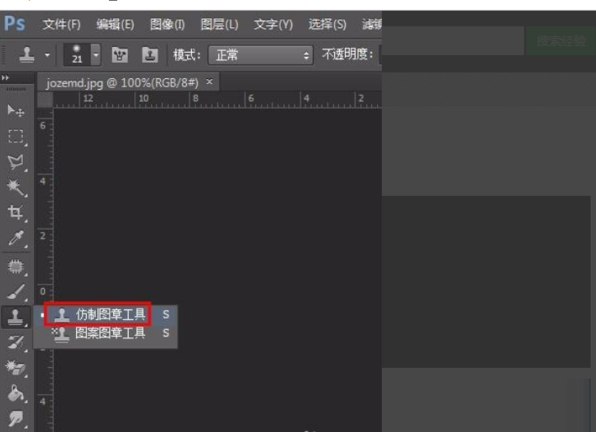
3、选择仿制图章工具之后,在图片文字附近按住Alt键进行取样,之后再用鼠标点击需要擦掉的文字进行覆盖(如图所示)。
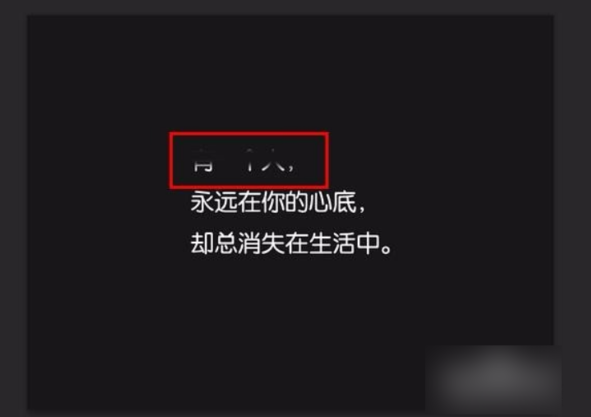
4、处理之后的效果,原来的文字内容已经看不到了(如图所示)。

5、再点击文字工具T,根据需要修改的文字排列情况,选择横排文字工具(如图所示)。

6、进行文字输入,然后对添加的文字的字体、大小进行调整,最好跟原来的文字一样,从而让整个图片上所有文字能够保持协调(如图所示)。
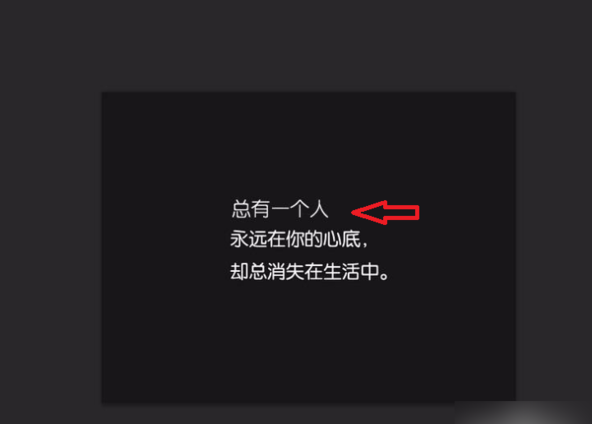
关于怎么用ps修改图片上的文字的内容介绍就到这里了,想要了解更多热门资讯,就来关注软件爱好者,每天都有新鲜资讯推送!